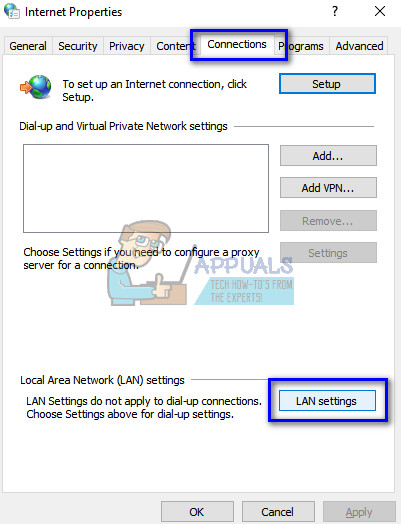De nombreux utilisateurs qui utilisent l'application de bureau Skype sont confrontés à une erreur où l'application refuse de se connecter aux serveurs Skype même si vous êtes connecté à Internet. Skype est un logiciel de télécommunication qui permet aux gens de passer des appels vidéo et de discuter avec n'importe qui dans le monde. Bien qu'il s'agisse d'un géant de la communication d'ordinateur à ordinateur, ce message d'erreur est assez ancien et se produit de temps en temps.
Les causes de cette erreur sont très répandues et peuvent se produire pour les deux raisons; soit il y a un problème du côté serveur, soit le problème réside de votre côté. Nous avons répertorié un certain nombre de solutions différentes que vous pouvez essayer. Commencez par le premier et descendez en conséquence.
Solution 1: vérification du rythme cardiaque Skype
Comme nous l'avons expliqué ci-dessus, il y a des moments où les serveurs Skype sont arrêtés en raison de maintenance ou lorsqu'ils sont la cible d'une attaque DDOS (déni de service distribué).
Vous pouvez facilement vérifier si les serveurs Skype sont en ligne en vérifiant Statut Skype officiel page Web. Comme vous pouvez le voir à titre d'exemple, Skype ne rencontre aucun problème dans son service

Si vous accédez à la fin de la page, vous verrez un titre ' Incidents résolus ». Tous les problèmes résolus sont répertoriés ici avec l'horodatage et la date. Assurez-vous que les services Skype sont normaux. Si ce n'est pas le cas, vous ne pouvez rien faire d'autre que d'attendre que les serveurs soient à nouveau en marche et agissent normalement comme prévu.

Parfois, le site Web officiel ne répertorie pas tout les outrages dans le réseau. Pour cela, vous pouvez essayer de vérifier l'état à l'aide de sites Web tiers qui répertorient tous les incidents signalés. Si le nombre d'incidents signalés est élevé, cela signifie probablement qu'il y a un problème dans les serveurs Skype.
Solution 2: vérifier votre version de Skype
Microsoft a annoncé qu'il abandonnerait les versions antérieures à 7.3.1 . Ils seront désactivés par défaut et vous ne pourrez pas vous connecter en utilisant ces versions. La dernière version disponible est 7.40.0.140 ou 7.40.0.151 lors de l'installation sur un Windows 7 ou des versions plus récentes.
Ce comportement de Microsoft est tout à fait normal. Chaque service finit par interrompre la prise en charge des anciennes versions de son application, surtout si elles coûtent beaucoup de ressources. Vous devez vérifier votre version de Skype en utilisant la méthode ci-dessous. S'il est obsolète, vous pouvez télécharger le dernier et l'installer sur votre ordinateur.
- Ouvrez l'application Skype. Cliquez sur les trois points en haut et sélectionnez À propos de cette version . Une nouvelle fenêtre apparaîtra indiquant la version de l'application que vous utilisez.

- Si vous avez une ancienne version de Skype installée, vous pouvez accéder au site Web de téléchargement officiel de Skype et enregistrer l'exécutable dans un emplacement accessible. Une fois le téléchargement terminé, désinstallez l'ancienne version ( appwiz. cpl ) et installez le plus récent.
Solution 3: suppression des données d'application
Il existe des données d'application pour chaque application installée sur votre ordinateur enregistrée sur votre disque dur. Les données sont utilisées pour les applications dans la récupération des préférences, les profils utilisateur enregistrés, etc. Il est possible que les données d'application actuelles de Skype soient corrompues et à cause de cela, il ne parvienne pas à se connecter. Vous pouvez supprimer les données d'application ou les déplacer vers un autre répertoire et vérifier si cela résout le problème.
- Appuyez sur Windows + R, tapez ' %données d'application% ”Dans la boîte de dialogue et appuyez sur Entrée.
- Maintenant supprimer le Skype
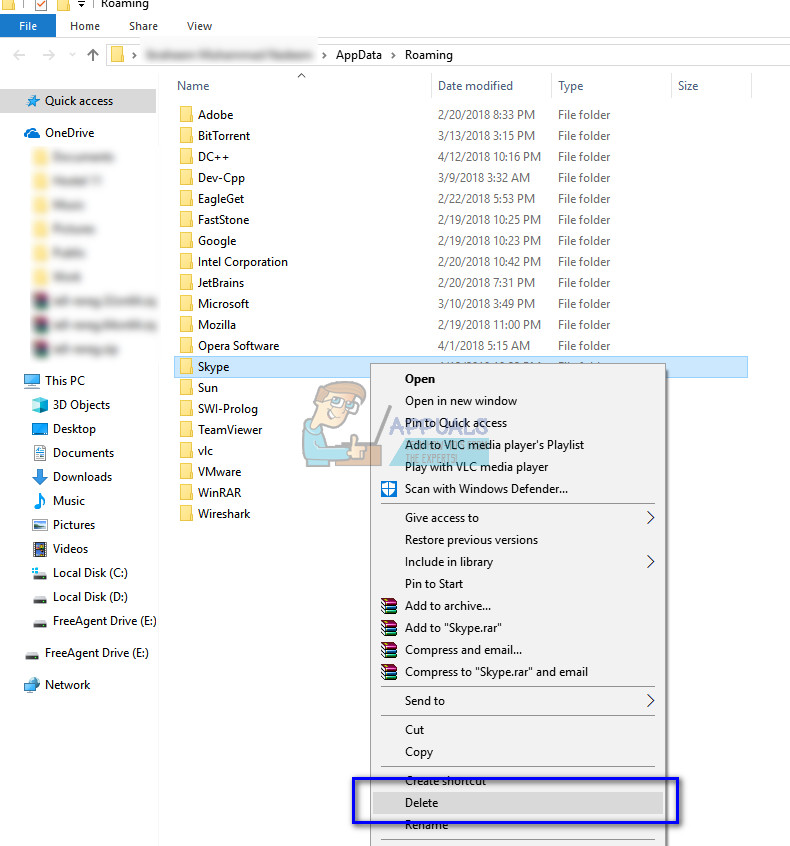
- Redémarrer votre ordinateur et vérifiez si vous pouvez vous connecter avec succès aux serveurs Skype.
Remarque: Une situation a été notée où Skype sur Windows XP n'a pas pu s'initialiser en raison de données d'application corrompues. Dans ce cas, vous devez installer Skype sur une station de travail Windows 7 ou 10, copiez le dossier Skype à partir des données de l'application. Maintenant, installez Skype sur XP et collez-y le dossier en remplaçant l'ancien. Au redémarrage, l'application fonctionnera comme prévu.
Solution 4: désactivation du proxy / solution de contournement pour l'utilisation de Skype sur le proxy
Les serveurs proxy sont généralement mis en œuvre dans les établissements d'enseignement. Leur tâche principale est de réduire la pression sur le lien principal avec le FAI. Il agit comme un cache Web et tout ce que vous demandez doit passer par le serveur. Chaque fois que vous demandez des données Internet, la demande est d'abord envoyée au serveur proxy. S'il ne dispose pas de la dernière copie des données, il récupère les données, les stocke, puis vous les transmet.
Skype est une application UDP qui repose sur une communication de bout en bout entre deux clients, le serveur n'étant utilisé qu'une seule fois pour établir la connexion. Les serveurs proxy ne fonctionnent pas avec Skype et posent divers problèmes de connexion.
- Appuyez sur Windows + R, tapez ' inetcpl.cpl ”Dans la boîte de dialogue et appuyez sur Entrée.
- Une fois les propriétés Internet ouvertes, sélectionnez l'onglet ' Connexions 'Et cliquez sur' Paramètres lan »En bas de la fenêtre.
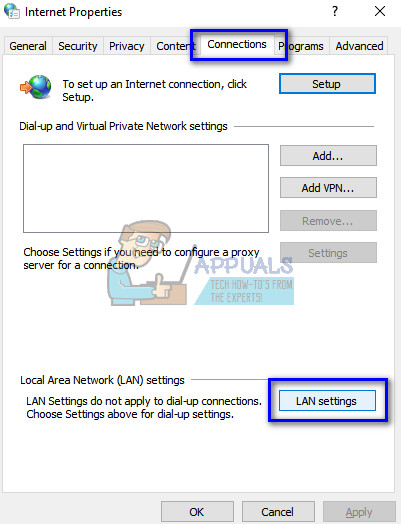
- Décocher la Serveur proxy et appuyez sur OK pour enregistrer les modifications. Redémarrez maintenant l'application Skype et voyez si cela résout le problème. Vous pouvez également essayer de décocher Détecter automatiquement les réglages si la simple désactivation du proxy ne prouve aucun résultat.

Si vous ne parvenez toujours pas à vous connecter aux serveurs Skype, suivez les étapes mentionnées ci-dessous.
- Désinstallez Skype (Windows + R et tapez ' appwiz.cpl ”Dans la boîte de dialogue).
- Exécutez la solution 3.
- Appuyez maintenant sur Windows + R, tapez ' regedit ”Dans la boîte de dialogue et appuyez sur Entrée.
- Une fois dans l'éditeur de registre, appuyez sur Windows + F, tapez ' Skype ”Dans la boîte de dialogue et appuyez sur Entrée. Maintenant effacer tous les résultats contenant « skype ». Vous pouvez utiliser le bouton F3 pour passer à la touche suivante et le bouton DEL pour supprimer.

- Installez maintenant la dernière version de Skype et voyez si vous pouvez vous connecter avec succès.
Solution 5: réinitialiser Internet Explorer
Il semble que Skype soit lié à Internet Explorer pour sa communication ou l'initiation d'une connexion avec ses serveurs. Il n'y a aucune preuve concrète que l'explorateur soit directement lié à Skype, mais des expérimentations récentes montrent que la réinitialisation des paramètres d'Internet Explorer corrige la condition d'erreur.
- presse Windows + R , tapez ' inetcpl.cpl »Et appuyez sur Entrée.
- Une fois dans les options Internet, accédez au onglet Avancé . Cliquez sur ' Réinitialiser ”Présent en bas de l'écran.
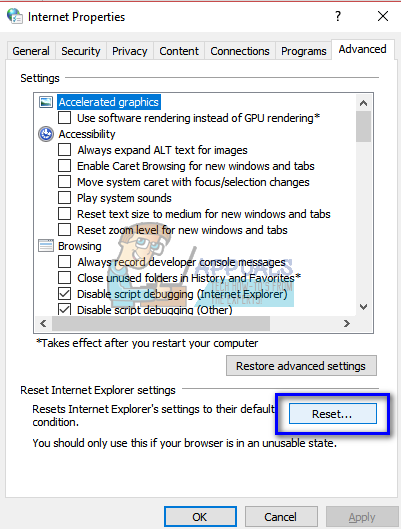
- Vérifier l'option ' Supprimer les paramètres personnels »Lorsque la nouvelle fenêtre apparaît. Cliquez sur ' Réinitialiser ».
Remarque: Cette action réinitialisera Internet Explorer. Tous vos modules complémentaires seront désactivés et toutes vos pages d'accueil seront réinitialisées. Procédez à vos risques et périls.

- Maintenant, redémarrez votre ordinateur et vérifiez si cela a fait une différence.
Solution 6: désactivation du pare-feu
Une autre solution de contournement qui a fonctionné pour de nombreuses personnes était la désactivation des applications de pare-feu (y compris le pare-feu Windows, Windows Defender et d'autres applications antivirus). Le pare-feu est connu pour assurer la sécurité de votre ordinateur sur n'importe quel réseau (public, privé, etc.). Nous pouvons essayer de désactiver temporairement le pare-feu et voir si vous pouvez établir une connexion réussie. Désactivez également toutes vos applications antivirus sur votre ordinateur. Certains logiciels antivirus connus pour causer des problèmes étaient Confortable et Avast .
- Désactivez toutes les applications de pare-feu / antivirus . Vous consultez notre article sur comment désactiver le pare-feu Windows .
- Une fois que toutes les applications sont fermées et que tout l'antivirus est désactivé, redémarrez l'application Skype et voyez si vous pouvez établir une connexion.
Remarque: Désactivez votre pare-feu et vos applications antivirus à vos propres risques. Appuals ne sera pas responsable des dommages causés à votre ordinateur.
Solution 7: activation de TLS
La sécurité de la couche de transport, qui fait partie de la configuration de votre réseau, assure la sécurité des communications sur un réseau informatique. On l'a vu dans de nombreux cas où l'activation de la TSL sur votre ordinateur a résolu le problème. Effectuez cette opération en action dans un compte administrateur pour éviter tout problème.
- Appuyez sur Windows + R, tapez ' appwiz.cpl ”Dans la boîte de dialogue et appuyez sur Entrée.
- Une fois dans les options Internet, cliquez sur le bouton « Avancée ', Accédez à la toute fin et activer toutes les options avec TLS et SSL .

- presse Appliquer pour enregistrer les modifications et sortie . Redémarrer votre ordinateur et voyez si cela a résolu le problème. Vous pouvez également réinitialiser les paramètres d'Internet Explorer comme indiqué ci-dessus.